Блокировщики рекламы блокируют источник рекламы — обычно URL-адрес, отличный от источника видео, которое вы смотрите. Твич интегрирует свою рекламу непосредственно в видеопоток, а это означает, что блокировщики рекламы с трудом блокируют рекламу, не блокируя само видео.
Блокировщики рекламы часто разрабатывают способ блокировки рекламы только для того, чтобы Twitch обновил свой потоковый сервис, чтобы реклама появлялась снова. Это постоянная игра в кошки-мышки, но есть вещи, которые ты можешь сделать, чтобы заблокировать рекламу Twitch.
Как заблокировать рекламу Twitch
Если Twitch обновился и ваш блокировщик рекламы больше не работает, попробуйте один из этих методов.
Присоединяйтесь к Twitch Turbo
Твич Турбо — это ежемесячная подписка Twitch. Эта услуга стоит 8,99 долларов в месяц и является единственным гарантированным способом избежать рекламы на Twitch. Это означает, что вы не видите рекламных объявлений в начале, середине или сопутствующих рекламных объявлений. Тем не менее, вы все равно можете увидеть специальные рекламные акции, если они показаны всем, особенно во время одновременного контента. Он также предлагает несколько дополнительных преимуществ, таких как значок чата, расширенный набор эмоций, пользовательские цвета имени пользователя и увеличенное хранилище для трансляций.
Подписаться на канал
Если вы подписаться на канал, иногда вы можете просматривать видео без рекламы. В конечном счете, каналы без рекламы зависят от самого стримера; они могут выбрать его в качестве опции для своих сабвуферов. Если вы используете Amazon Prime, вы получаете одну бесплатную подписку на канал каждый месяц. Если вы не являетесь участником Prime, вы можете заплатить 4,99 доллара за подписку на канал.
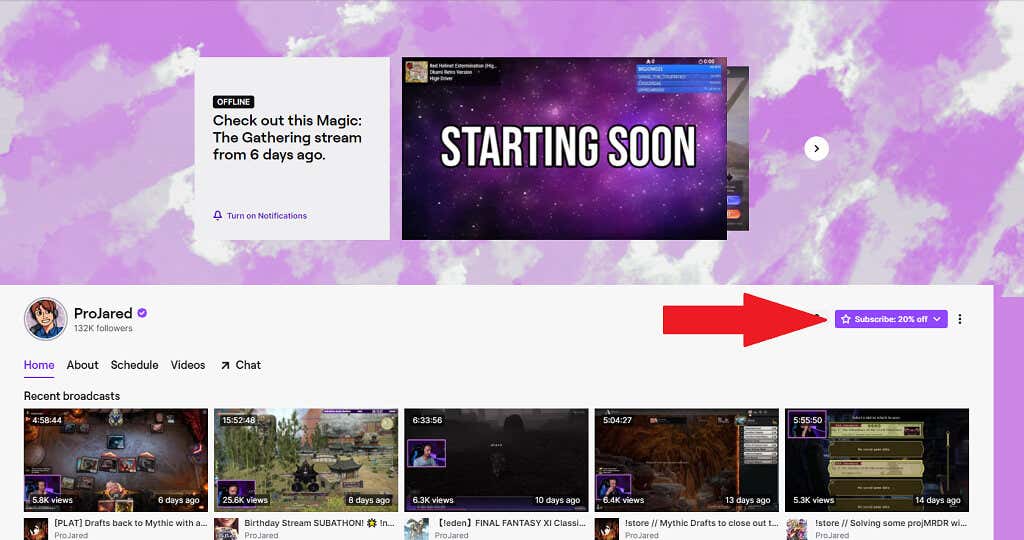
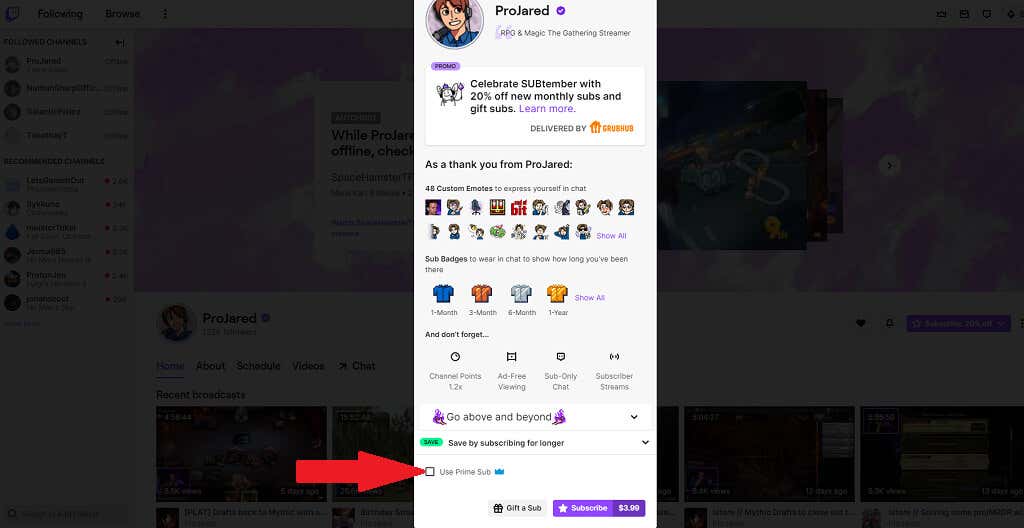
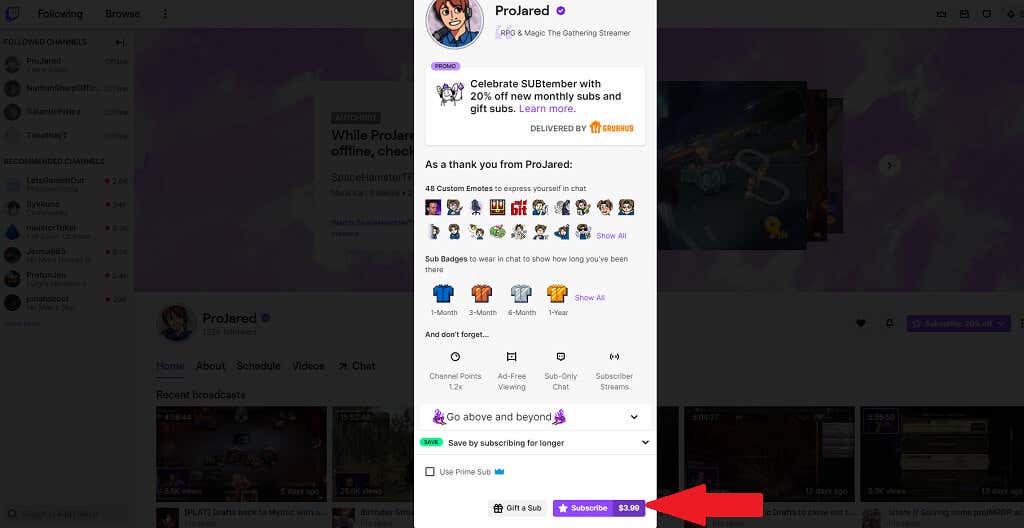
Обновите блокировщик рекламы
Одна из причин, по которой Twitch может обходить блокировщики рекламы, заключается в том, что у них есть команда, которая постоянно работает над поиском способов их обхода. Если вы используете старая версия вашего блокировщика рекламы, возможно, у него нет необходимых обновлений для блокировки новой рекламы Twitch. Расширение Обновление блокировщика рекламы поможет это исправить..
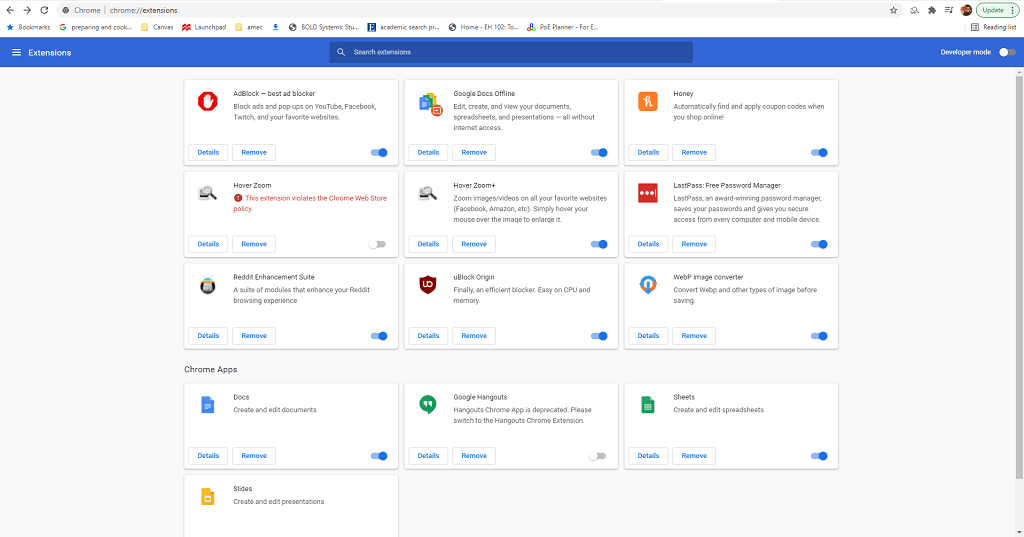
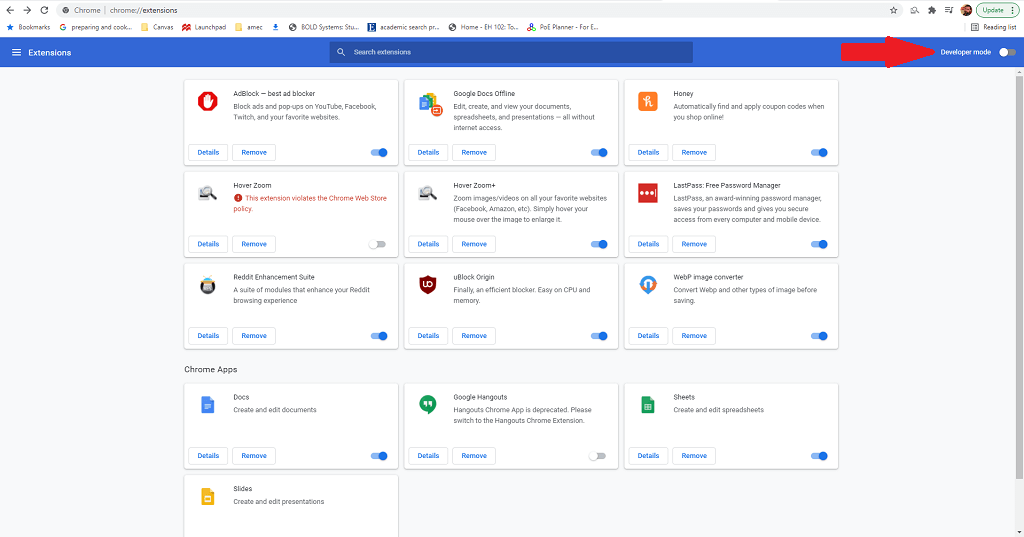
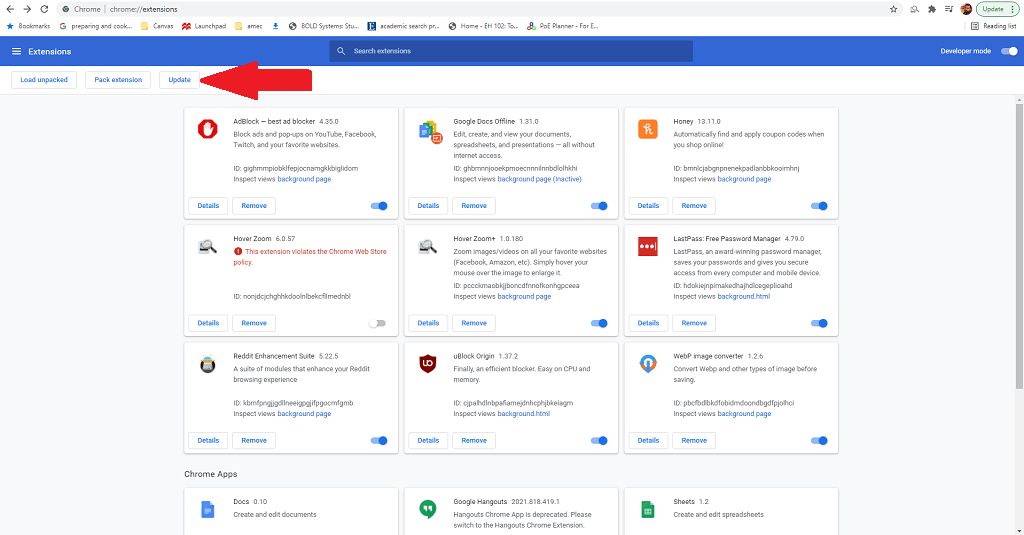
Убедитесь, что настройки блокировки рекламы верны
Этот шаг относится исключительно к самому расширению Adblock и только для Chrome, Firefox и Edge. Расширение Adblock позволяет вам устанавливать конкретные правила относительно того, какая реклама блокируется, а какая нет. Важно убедиться, что Twitch включен.
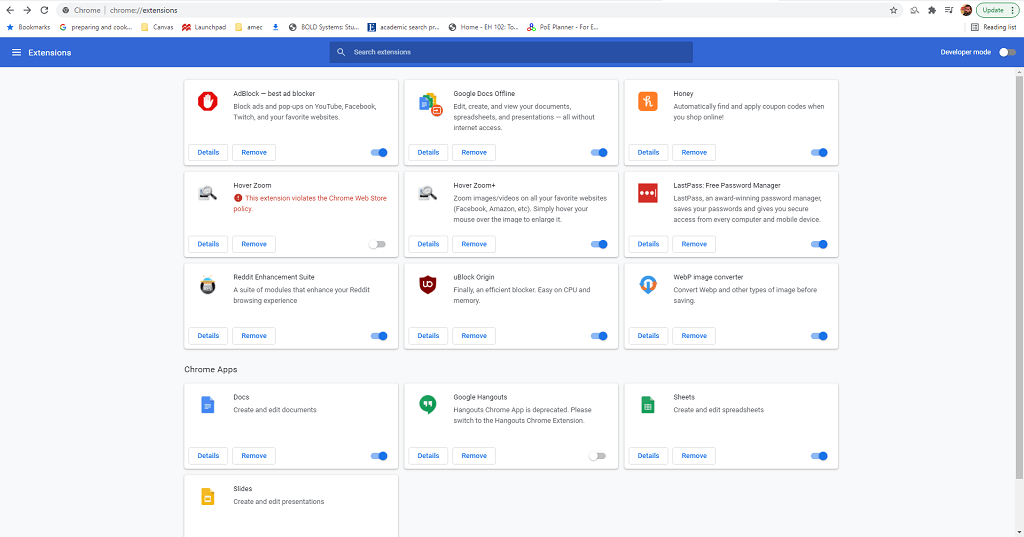
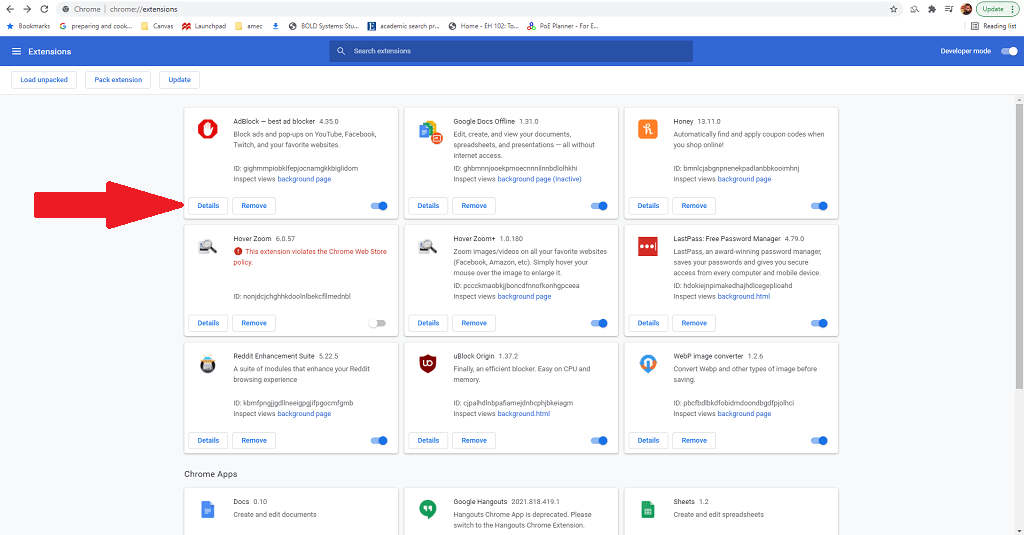
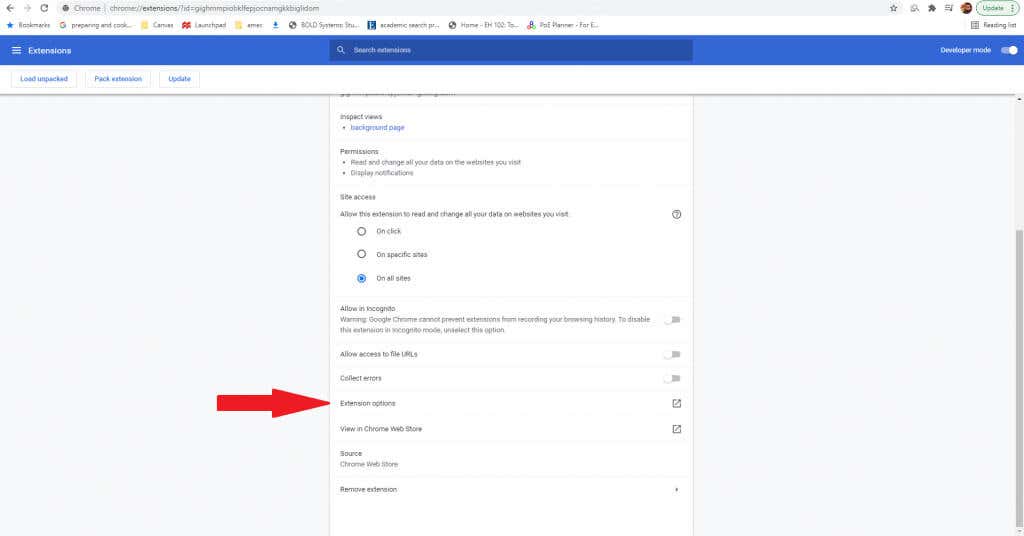
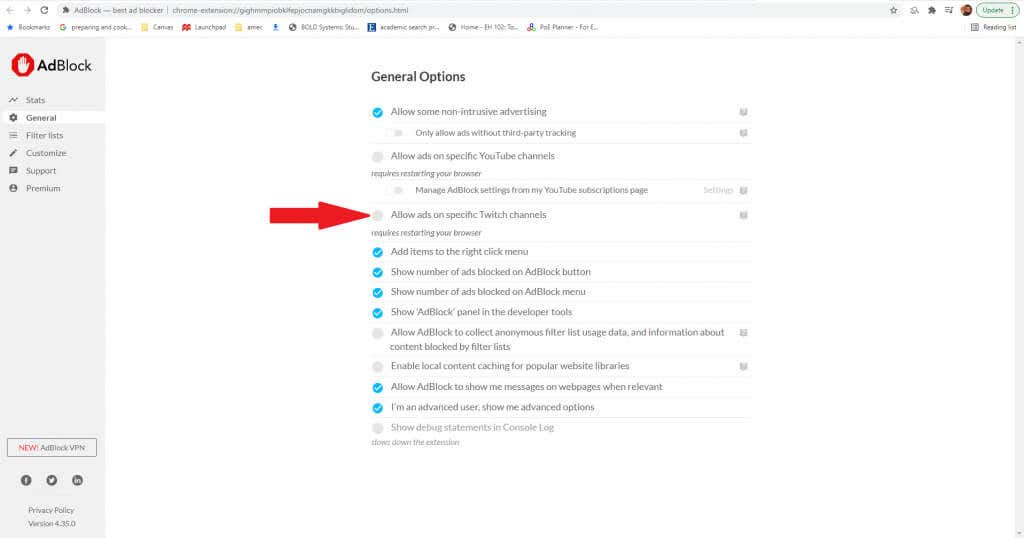
Добавить собственный скрипт
Это продвинутый метод, который лучше оставить пользователям, которые умеют работать со сценариями. Он позволяет вам изменять и настраивать существующие расширения с помощью дополнительных скриптов, которые помогут блокировать рекламу Twitch.
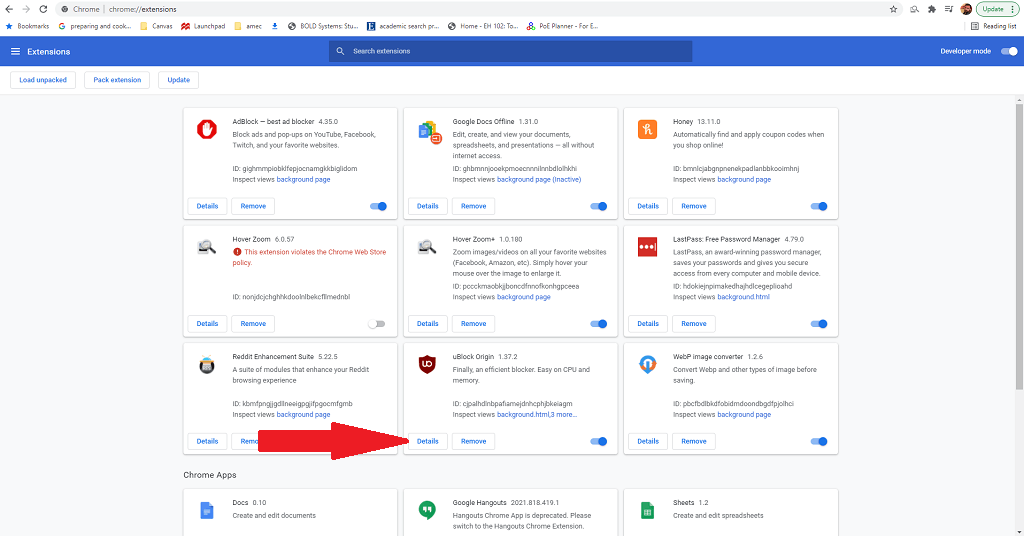
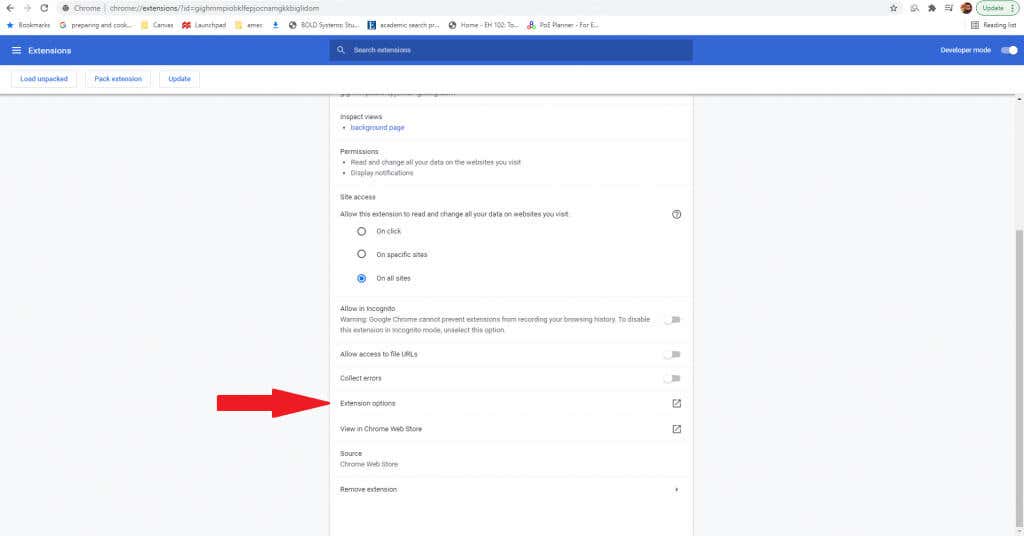
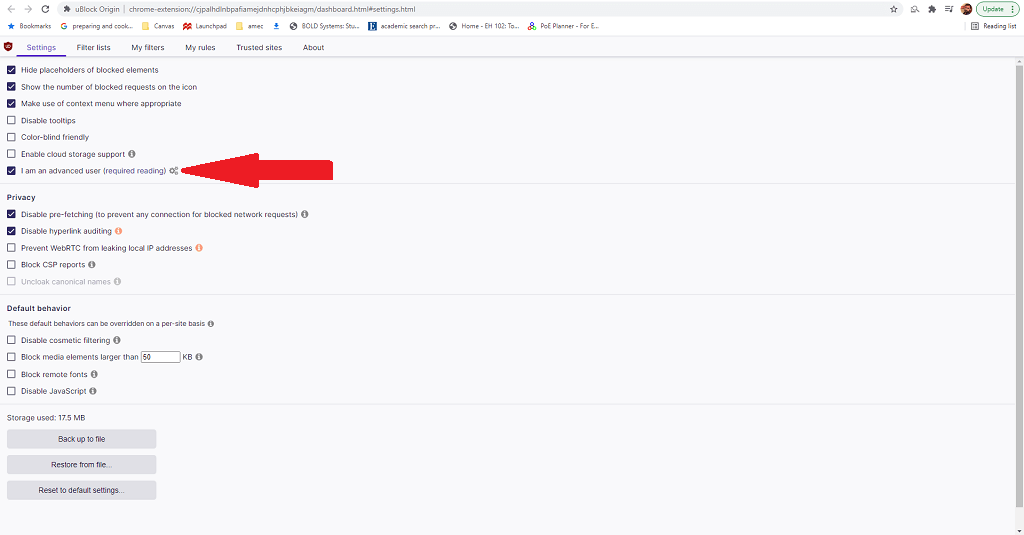
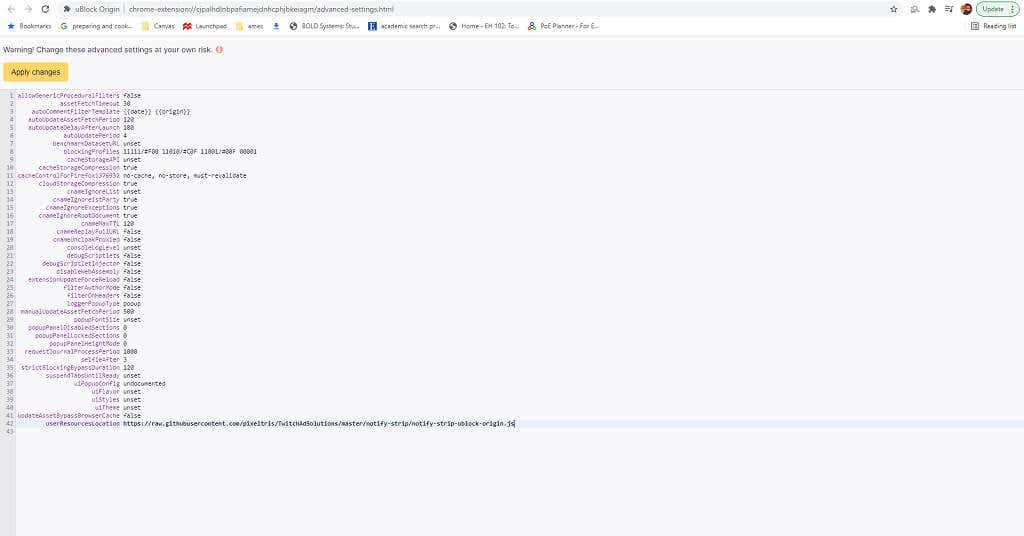
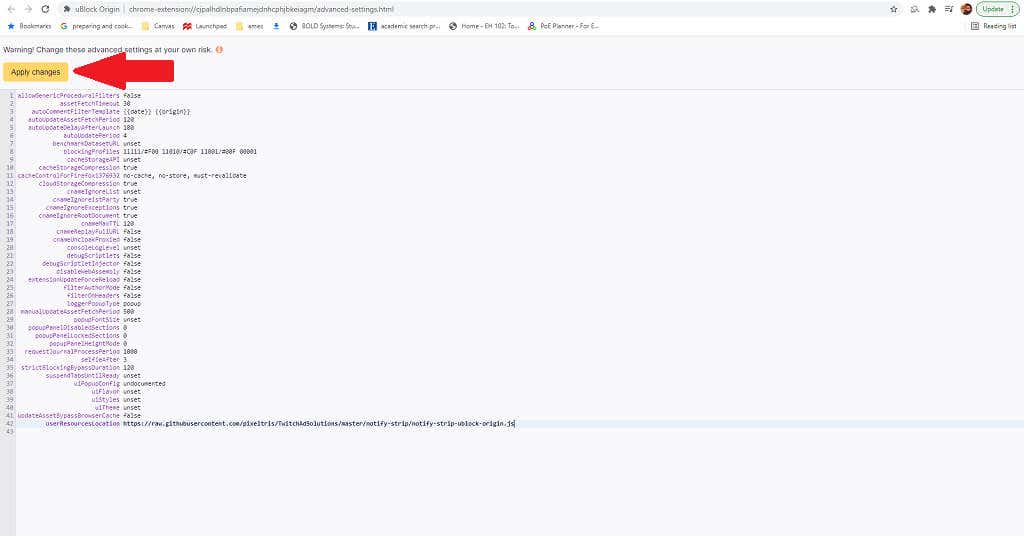
Пользователь Github Pixeltris создал несколько различных скриптов для uBlock Origin, которые могут помочь в борьбе с рекламой Twitch. Три наиболее известных из них:
Вы можете найти все эти сценарии и дополнительную информацию на странице Страница на GitHub.
Попробуйте другой блокировщик рекламы
Если все остальное не помогло, попробуйте другой блокировщик рекламы. Существует множество различных вариантов, которые могут блокировать рекламу немного по-разному, и вы можете найти решение в одном из этих вариантов, особенно в тех, которые созданы специально для блокировки рекламы Twitch.
Несколько вариантов, о которых следует помнить:
Каждый из этих блокировщиков рекламы разработан специально для платформы Twitch, но ваш опыт может отличаться. Многие сравнивают эту битву с гонкой вооружений: хотя на Twitch пока нет рекламы, их алгоритм может обновиться и показывать вам больше рекламы, пока блокировщики не догонят ее.
Если вам надоело смотреть одну и ту же рекламу Twitch снова и снова, попробуйте один из этих методов, чтобы смотреть сервис (надеюсь) без рекламы.
.